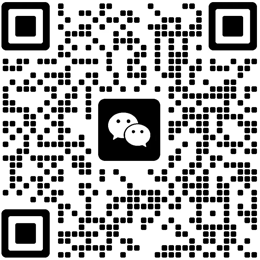如何在Elementor中设置容器的最小高度,避免不登高的问题?
在使用Elementor进行网页设计时,容器的高度管理是一个非常重要的元素,尤其是在确保页面内容显示美观、兼容不同设备时。许多用户在设计网页时常常会遇到容器不登高的问题,导致某些内容无法正确显示,或者视觉效果不理想。为了避免这一问题,掌握如何在Elementor中设置容器的最小高度显得尤为重要。通过适当设置容器的最小高度,不仅可以确保页面元素的布局稳定,还能提升用户体验,避免出现空白区域或内容溢出的现象。本文将为您详细讲解如何设置容器的最小高度,并分享一些最佳实践,帮助您在Elementor中创建更加完善和流畅的网页设计。
第一部分:理解Elementor中的容器高度设置
在深入了解如何设置最小高度之前,首先我们需要清楚Elementor中的容器高度是如何工作的。Elementor作为一款强大的WordPress页面构建插件,允许用户通过视觉化界面创建复杂的网页布局。在Elementor中,容器(Container)是页面布局的核心部分之一,它用于承载各种内容模块,如文本、图像、按钮等。
容器的高度控制不仅关系到页面内容的显示效果,还涉及到不同设备上的适配问题。合理的高度设置可以确保您的网页在不同屏幕尺寸下都能够正常显示,不会出现“内容堆叠”或“空白区域”等不良现象。要解决这些问题,我们需要了解几种不同的容器高度设置方法。
第二部分:如何在Elementor中设置容器的最小高度
在Elementor中,设置容器的最小高度可以通过两种方式来实现:使用“高级”设置中的最小高度选项,或者通过自定义CSS代码来控制。接下来,我们将逐一分析这两种方法。
1. 使用Elementor内置设置
Elementor提供了一个简单直观的方式来设置容器的最小高度。这一方法适用于大多数基本布局需求,不需要编写代码。具体步骤如下:
– 选择容器:首先,在Elementor编辑器中,点击需要设置最小高度的容器,进入容器的设置面板。
– 进入高级设置:在左侧面板中,选择“高级”选项卡。这里包含了容器的各种布局设置选项,包括边距、内边距和最小高度等。
– 设置最小高度:找到“最小高度”输入框,您可以直接输入一个数值来设置最小高度,单位通常为像素(px)或百分比(%)。例如,您可以输入“500px”来确保容器的高度不低于500像素,或者输入“100%”来确保容器的高度占据父容器的全部高度。
– 保存设置:设置完成后,点击“更新”按钮保存更改。
这种方法简单直观,适用于大多数常见的布局问题。它确保了容器在页面加载时始终具有足够的高度,即使内容较少时也不会出现不登高的问题。
2. 使用自定义CSS设置最小高度
如果您需要更精确的控制或遇到Elementor内置设置无法满足需求的情况,可以使用自定义CSS来设置容器的最小高度。自定义CSS允许您针对特定条件应用样式,如响应式设计或动态内容。
– 找到容器的CSS类名:首先,确保容器具有唯一的CSS类名。如果没有,您可以在“高级”选项卡中为容器添加一个自定义类名。
– 编写CSS代码:在WordPress后台,进入“外观” -> “自定义” -> “附加CSS”部分,添加如下代码:
“`css
.custom-container-class {
min-height: 500px;
}
“`
这里,“.custom-container-class”是容器的自定义类名,500px是设置的最小高度。您可以根据需要调整数值,并使用其他CSS单位(如百分比、视窗高度等)来精确控制高度。
通过这种方法,您不仅可以精确控制容器的最小高度,还能根据不同的设计需求灵活调整样式。
第三部分:解决常见的容器不登高问题
尽管设置了最小高度,某些情况下仍然可能会遇到容器不登高的问题。以下是一些常见的原因以及解决方案:
1. 内容不足导致容器高度不够
如果容器内的内容较少,而您没有设置最小高度,容器的实际高度可能会变得过小,影响页面布局。为避免这种情况,您可以通过设置最小高度来确保容器在没有足够内容时仍保持一定的高度。例如,在设置最小高度时,您可以输入一个适中的数值,如500px,以确保容器即使在内容较少时也不会变得过于矮小。
2. 内部边距(Padding)设置不当
有时候,容器的内部边距设置不当也会导致容器的高度不够。例如,如果您设置了过大的上边距或下边距,可能会影响容器的整体高度。检查容器的内边距设置,确保其与您的设计需求相符。如果需要,您可以通过调整内边距来实现所需的布局效果。
3. 响应式设计问题
在设计网页时,响应式布局至关重要。不同设备的屏幕尺寸不同,容器的最小高度设置可能会在不同设备上产生不同的效果。如果您的容器在某些设备上出现不登高问题,可以通过响应式设计来解决。Elementor允许您为不同设备(如桌面、平板、手机)设置不同的最小高度,确保在所有设备上都能获得良好的显示效果。
第四部分:最佳实践与设计建议
为了避免容器不登高的问题,并确保您的网页设计具有良好的用户体验,以下是一些最佳实践和设计建议:
1. 使用百分比单位进行响应式设计
在设置容器的最小高度时,建议使用百分比单位(%)而不是固定的像素值。百分比单位能够根据父容器的高度自动调整,使容器在不同屏幕尺寸下始终保持适当的高度。这是实现响应式设计的最佳方式之一。
2. 优化内容布局
确保容器内的内容具有合理的布局,避免内容过少或过多的情况。如果容器内内容较少,可以通过增加空白空间或背景颜色来提升视觉效果;如果内容过多,可以考虑分割成多个容器或使用滚动条来避免容器过高。
3. 定期检查和优化设计
随着页面内容的更新和设计需求的变化,定期检查容器的高度设置是非常重要的。确保所有元素的高度设置始终符合设计目标,避免不登高或过高的现象,影响页面的美观和功能。
总结:Elementor container设置不登高?
通过本文的讲解,相信您已经掌握了如何在Elementor中设置容器的最小高度,并且了解了避免不登高问题的几种方法。无论是使用Elementor内置设置,还是通过自定义CSS,您都可以灵活地调整容器的高度,以实现最佳的页面效果。同时,遵循最佳实践、优化布局和响应式设计将有助于提升您的网页用户体验。希望本文的内容能够帮助您在使用Elementor设计网页时,避开容器高度问题,让您的网页更具专业性和吸引力。